
시각 이미지가 중요해지면서 대학 강의에서나 직장 내에서 인포그래픽을 그리는 경우가 많습니다. 그런데 간혹 어떨 때 어떤 그래프를 써야 되는지 헷갈릴 때가 있습니다. 차트 및 그래프를 잘못 사용하면 정보를 쉽게 전달하려다가 오히려 복잡해질 수도 있습니다.
차트 사용이 어려웠던 분들은 이 글을 다 읽어보시면 어떤 데이터에 어떤 그래프를 사용하면 좋을지, 그리고 어떻게 사용하면 될지 제대로 알게 되실 겁니다.
그래프의 종류
그래프에는 대표적으로 4가지 그래프가 있습니다. 그 외 그래프들은 기본 그래프들의 파생형입니다. 때문에 4가지 그래프를 제대로 알면 다양하게 응용할 수 있습니다.
그래프 종류에는 선 그래프, 막대그래프, 원 그래프, 버블 그래프가 있습니다. 각 그래프마다 특징이 있고 사용하면 좋은 데이터가 있습니다. 때문에 자료의 종류를 보고 각 데이터를 적재적소에 사용해야 정보를 보는 사람들이 글로 보는 것보다 더 쉽게 이해할 수 있습니다.

그래프의 기본 구조
그래프는 기본적으로 제목과 단위, 범례, 그래프, 각주 및 출처로 되어 있습니다. 하나의 데이터라면 범례는 빠질 수 있습니다. 다만 범례는 자주 깜빡하는 부분이기 때문에 신경써서 적어주는게 좋습니다.

그래프의 종류와 주의할 점
선 그래프 Line Chart
선 그래프는 연속적인 데이터를 표현할 때 좋습니다. 사람은 선을 보면 무의식적으로 이어진다는 생각을 하기 때문입니다. 시간에 따른 증가와 감소를 한눈에 파악하는데 가장 좋은 그래프입니다.

주의할 점
너무 많은 라인을 사용하지 않는다
하나의 차트에 너무 많은 선을 넣지 않습니다. 기본적으로 1개에서 2개의 선만 사용하도록하고 특별한 경우가 아니면 4개의 선을 넘지 않도록 합니다. 4개의 선이 넘어가면 사람들은 복잡해서 제대로 알아볼 수 없습니다.
라인의 두께를 적당하게 조절한다
라인의 두께도 중요합니다. 너무 두껍거나 너무 얇으면 한 눈에 들어오지 않습니다. 한 가지 데이터라면 괜찮지만 3개 이상이 된다면 적당한 두께로 조절해야 합니다.
다양한 색으로 선을 구분한다
2가지 이하의 색을 쓴다면 비슷한 계열색을 써도 되지만 3개 이상일 때는 완전 다른 색의 선을 사용해야 확실하게 구분이 됩니다.
시간의 간격을 일정하게 한다
시간의 단위를 일정하게 해야합니다. 1년, 1개월, 1주 등 정확한 시간 간격으로 그려주는 게 좋습니다. 시간의 간격이 다르면 오히려 더 복잡해 보입니다.
막대그래프 Bar Chart
막대그래프는 가장 많이 사용되는 차트로 두 가지 혹은 그 이상의 양을 비교할 때 효과적입니다. 여러 개의 비교 대상을 효과적으로 보여줄 때 사용하면 좋습니다. 각 제조사별 판매량 비교, 개인별 남은 월차 일수 비교 등에 사용하면 좋습니다.
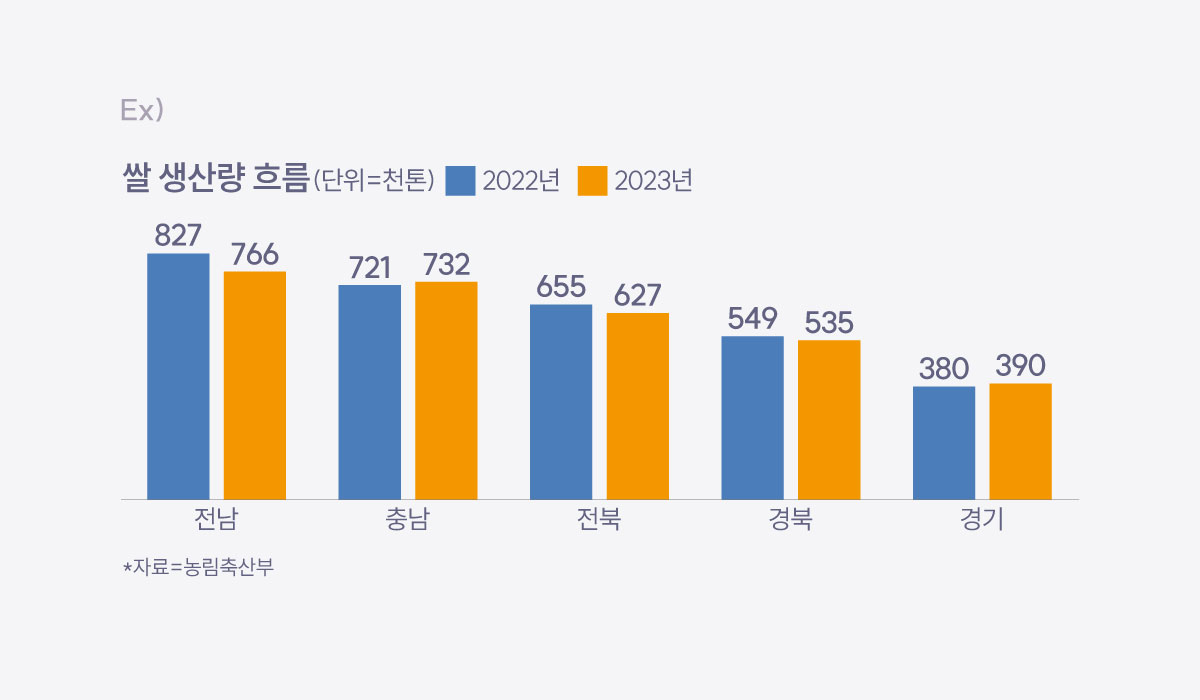
주의할 점
y축의 기준은 항상 0이 되게 한다
시작점은 항상 0이 되어야 합니다. 그렇지 않으면 비율이 엉망인 그래프가 그려질 수 있습니다. 가장 흔히 하는 실수 중 하나가 바로 이 부분입니다. 자료 간의 차이가 명확하지 않은 그래프를 그릴 때 그래프의 길이를 늘여 임의로 보여주는 경우가 많습니다. 이렇게 되면 잘못된 정보를 전달하게 되기 때문에 시작 점은 항상 0이 되도록 합니다.
막대의 두께와 간격, 색은 일정하게 한다
막대의 두께와 간격, 색이 다르면 가장 두껍고 간격이 넓고 색이 진한 막대에 어떤 의미가 있다고 생각하게 됩니다. 만약 특정 막대를 강조해 줘야 한다면 한 가지 막대에만 색을 다르게 주는 게 가장 좋습니다.
가로 막대 그래프는 주의해서 사용한다
가로 막대 그래프를 그릴 때 긍정적인 데이터는 오른쪽으로, 부정적인 데이터는 왼쪽으로 그립니다. 그리고 세로 막대보다 얇게 그려줘야 하고 간격은 조금 더 띄워줘야 보기에 좋습니다.
원 그래프 Pie Chart
원 그래프는 전체를 분할해서 각 요소가 차지하는 비율을 보여주기 좋은 그래프입니다. 원 그래프의 가장 큰 장점은 각 대상의 순위를 한눈에 비교할 수 있다는 점입니다. 한 카테고리 안의 데이터 간 비율을 비교할 때 사용합니다.
비율을 보여주는 것이기 때문에 백분율을 사용하며 % 단위를 사용하는 게 좋습니다. 때문에 각 데이터 간 비율의 합은 100%가 돼야 합니다.

주의할 점
모든 비율의 합은 100%가 되야 한다
위에서도 이야기했지만 원을 꽉 채워야 하기 때문에 비율의 합은 100%가 돼야 합니다.
5~8개까지의 조각으로만 나눕니다
너무 많은 조각으로 나누게 되면 데이터를 적기도 어려울뿐더러 혼란을 줄 수 있습니다. 때문에 5개 정도의 조각으로 나누고 나머지 값은 기타 값으로 적습니다. 꼭 적어줘야 한다면 추가 데이터는 그래프 옆에 따로 적어줍니다.
12시를 시작점으로 시계방향으로 그립니다
원 그래프는 12시 방향을 기점으로 시계방향으로 그립니다. 사람들은 위에서 아래, 시계 방향으로 보는 것에 익숙합니다. 때문에 큰 비율을 차지하는 정보부터 시계방향으로 그려줍니다.
버블 그래프 Bubble Chart
버블 그래프는 크기를 한눈에 비교해서 보여주기 좋습니다. 각 요소를 한 가지 주제로 비교하면 좋습니다. 시도별 예산, 지역별 쌀 생산량, 지역별 신생아 수 같은 데이터를 표현합니다.
또 한 가지 주제를 몇 가지 범위로 표현할 때도 좋습니다. 예를 들면 100~200, 200~300, 300~400 구간에 속하는 출생아를 색의 범위로 표현하는 것입니다.

주의할 점
한가지 주제로만 그린다
버블 그래프는 한 가지 주제로만 그립니다. 여러 가지 주제를 사용하게 되면 범례가 많아지고 그래프가 많아지면 오히려 복잡합니다. 때문에 한 가지 주제를 사용해 그래프를 그리는 것이 좋습니다.
원의 크기를 신경 쓴다
각 프로그램마다 원 그래프의 수치를 표현해 주는 대로 사용하는 게 좋습니다. 임의적으로 반지름으로 그리면 데이터가 엉키는 경우가 많기 때문입니다. 때문에 프로그램 안에서 그려주는 비율 그대로 늘리고 줄여서 사용합니다.
정확한 수치를 보여주진 못한다
막대그래프처럼 정확한 높이 차이를 보여주는 게 아니기 때문에 인간의 눈으로 봤을 때는 100과 120의 수치 차이가 크지 않을 수도 있습니다. 때문에 대부분의 버블 그래프는 안쪽에 수치를 적어줍니다. 그래야 더 정확한 정보 전달이 가능합니다.
차트 사용 시 주의할 점
데이터를 가공한다
인포그래픽을 제작하기 전에 데이터 가공은 기본입니다. 내가 의도하는 대로 데이터를 편집해서 인포그래픽을 제작해야 합니다. 하지만 데이터를 왜곡해서는 안됩니다. 정확한 데이터를 통해 효과적으로 보일 수 있도록 합니다.
많은 데이터가 좋은 것은 아니다
위 이야기에서 이어지는 것으로 무조건 많은 데이터가 좋은 것은 아닙니다. 이야기하고자 하는 핵심 내용 위주로 보여주는 것이 좋습니다. 사람은 너무 많은 것을 보면 혼란을 느낍니다. 간결하게 내가 원하는 것만 보여주는 것이 중요합니다. 그래프를 그릴 때도 마찬가지입니다. 2000년부터 2023년까지의 데이터가 있다면 내가 이야기하고자 하는 연도만 잘라서 5~7개의 데이터만 사용해 그래프를 그리는 게 좋습니다.
폰트는 고딕을 사용한다
인포그래픽은 정확하고 신뢰감 있는 느낌을 주는 게 중요합니다. 폰트 중에서 신뢰감을 주는 폰트는 주로 고딕폰트입니다. 때문에 고딕 폰트류인 나눔고딕, Pretendard, SUIT 등의 폰트를 사용하는 게 좋습니다. 제가 적어놓은 폰트들은 상업적으로도 무료로 쓸 수 있기 때문에 편하게 사용하셔도 됩니다.
함께 보면 더 좋은 글
현직 디자이너가 자주 찾는 홈페이지 5곳! 장·단점까지 알려드립니다!
디자인을 하다 보면 참고해야 되거나 자료를 찾아야 되는 경우가 많습니다. 특히 다양한 홈페이지를 많이 방문하다 보면 자주 방문하게 되는 곳이 있어요. 그런 곳을 추려서 여러분들께 소개해
soso-man.tistory.com
그림 그리면서 직접 사용해본 포토샵 무료 브러시 추천!
요즘 직접 그림을 그려보면서 다양한 포토샵 브러시를 다운로드하여 보고 사용해 봤습니다. 그러면서 그림 그리는데 유용한 포토샵 브러시는 어떤 게 있는지 고민을 많이 했어요. 그런데 딱 원
soso-man.tistory.com
일러스트레이터 잘하는 방법 알려드립니다! 개념 및 배우는 방법
디자인을 처음 하는 분들이라면 가장 먼저 배우게 되는 프로그램이 바로 일러스트레이터입니다. 저는 취미로 포토샵을 하다가 나중에 일러스트레이터까지 다루게 되었어요. 때문에 일러스트레
soso-man.tistory.com
'소소한 디자인' 카테고리의 다른 글
| 무료 이미지 생성 AI 총 정리와 디자이너가 바라본 느낌 (1) | 2023.12.22 |
|---|---|
| 색 조합은 이렇게 하는 거였구나! 디자이너가 즐겨 찾는 색 조합 사이트 (0) | 2023.04.18 |
| 그림 그리면서 직접 사용해본 포토샵 무료 브러시 추천! (0) | 2023.03.02 |
| 일러스트레이터 잘하는 방법 알려드립니다! 개념 및 배우는 방법 (1) | 2023.02.23 |
| [강좌] 일러스트레이터로 아이폰14 프로 그리기-1강 (0) | 2023.01.16 |